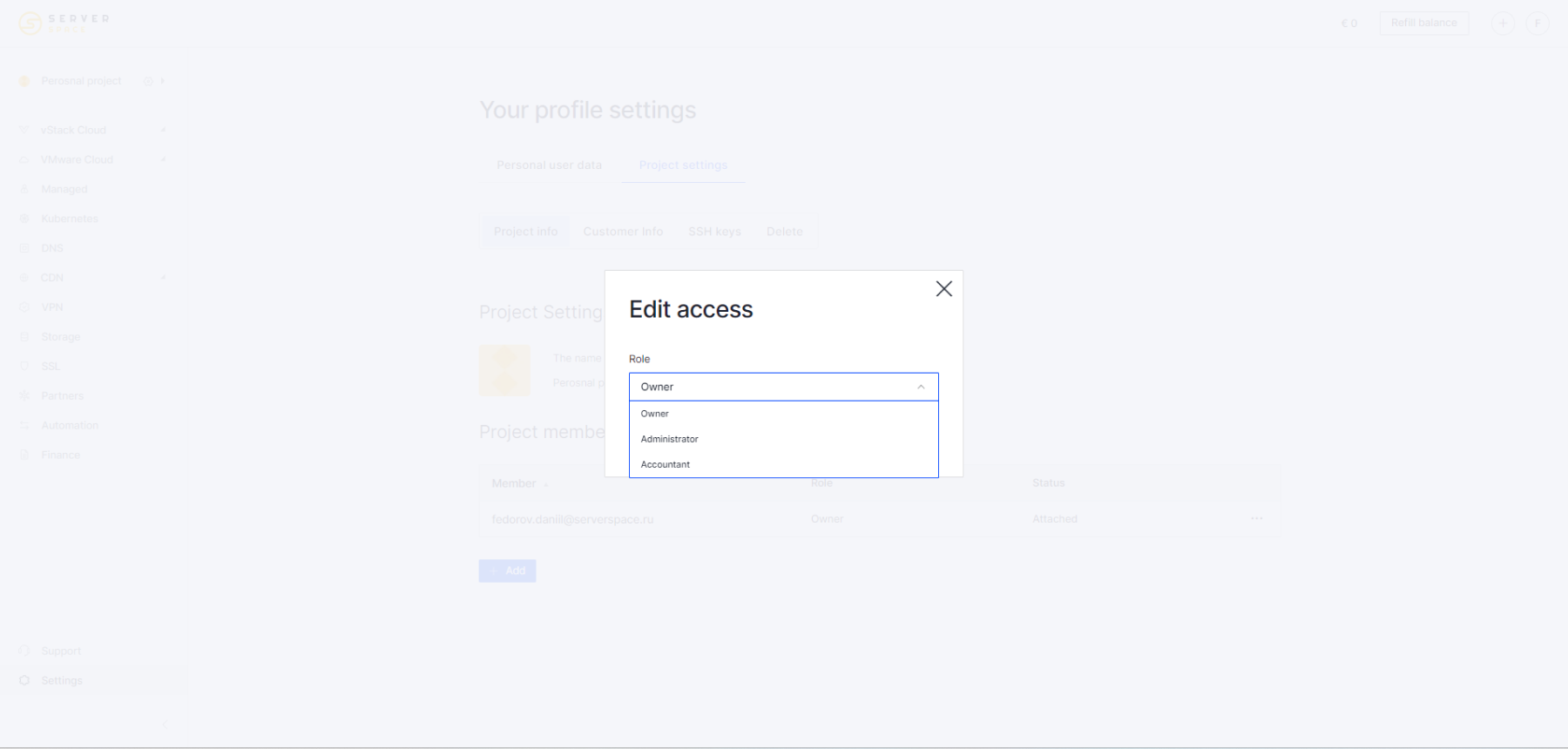Dans le Serverspace panneau de contrôle, les utilisateurs peuvent personnaliser les rôles de chaque participant. Il existe trois rôles au total : propriétaire, administrateur et comptable. Ci-dessous, nous examinerons chacun d’eux plus en détail.
Comment ajouter ou supprimer des utilisateurs est expliqué dans nos instructions «Comment ajouter ou supprimer un membre du projet dans serverspace? ».
Rôles des utilisateurs dans Serverspace
Il existe trois rôles pour les participants Serverspace projets. Ils sont répartis en fonction des tâches réalisées par les participants :
- Propriétaire — est attribué automatiquement au titulaire du compte et lui permet de le transférer à tout autre participant du projet. Le propriétaire a un contrôle total sur le panneau de commande et le serveurs cloud, peut y effectuer toutes les opérations disponibles ;
- Administrateur — ne peut pas ajouter ou supprimer des participants au projet ni modifier le rôle du propriétaire. Cependant, ce rôle a les mêmes droits et capacités que le Propriétaire à d'autres égards ;
- Comptable - a accès uniquement aux informations financières, telles que les sections « Partenaires », « Facturation », « Support » et « Paramètres de l'entité légale ». Le comptable peut également voir la liste de tous les participants au projet
Dans le tableau ci-dessous, nous avons montré les principales différences entre les rôles dans un projet.
Liste de tous les participants au projet
Pour voir tous les participants au projet, rendez-vous sur "Paramètres" -> "Paramètres du projet" -> "Participants au projet":
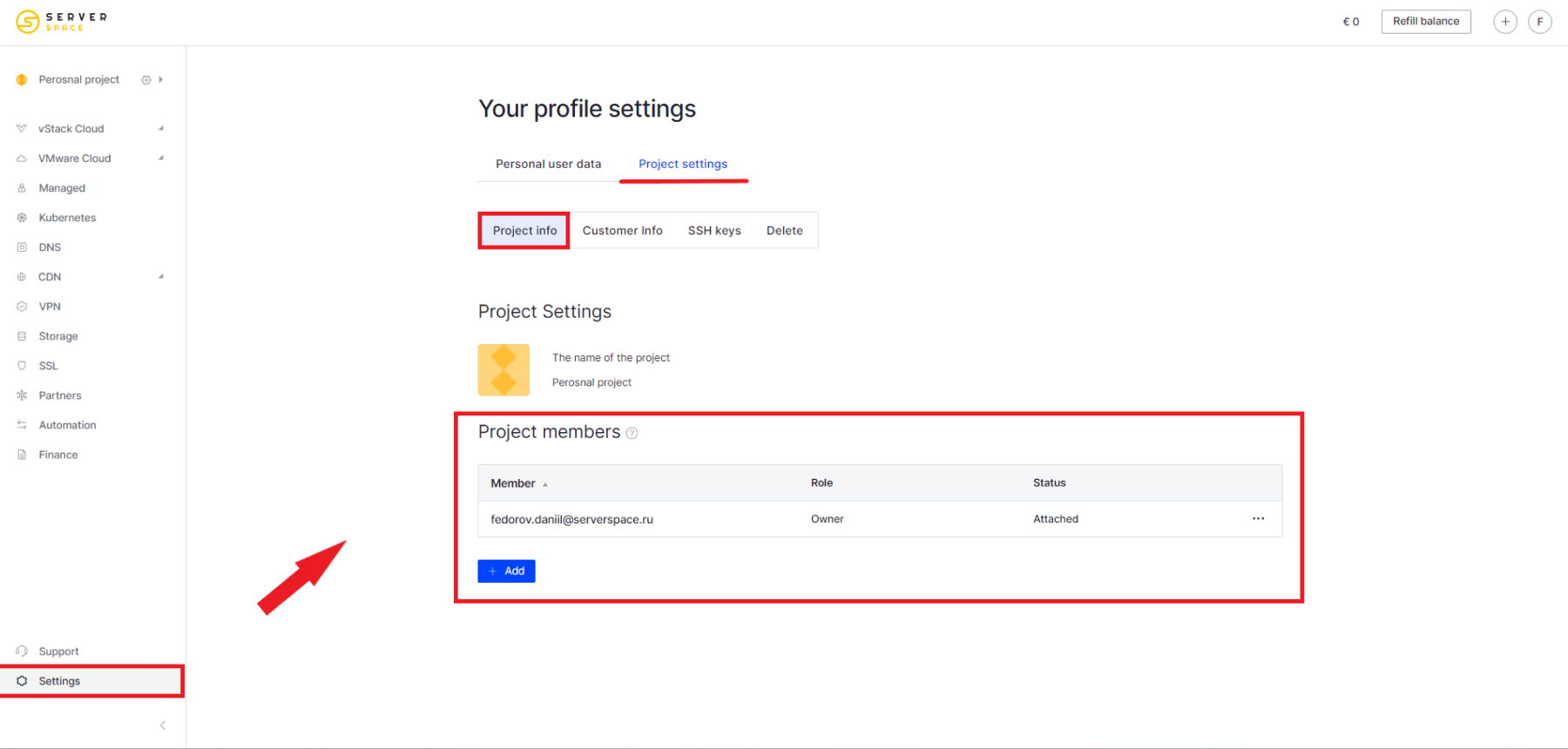
Modifier les rôles des utilisateurs et les supprimer du projet
Si vous souhaitez modifier le rôle d'un participant ou le retirer du projet, vous devez cliCliquez sur l'icône du triplet à côté de l'utilisateur. Après cela, un menu apparaîtra dans lequel vous pourrez sélectionner l'option dont vous avez besoin :
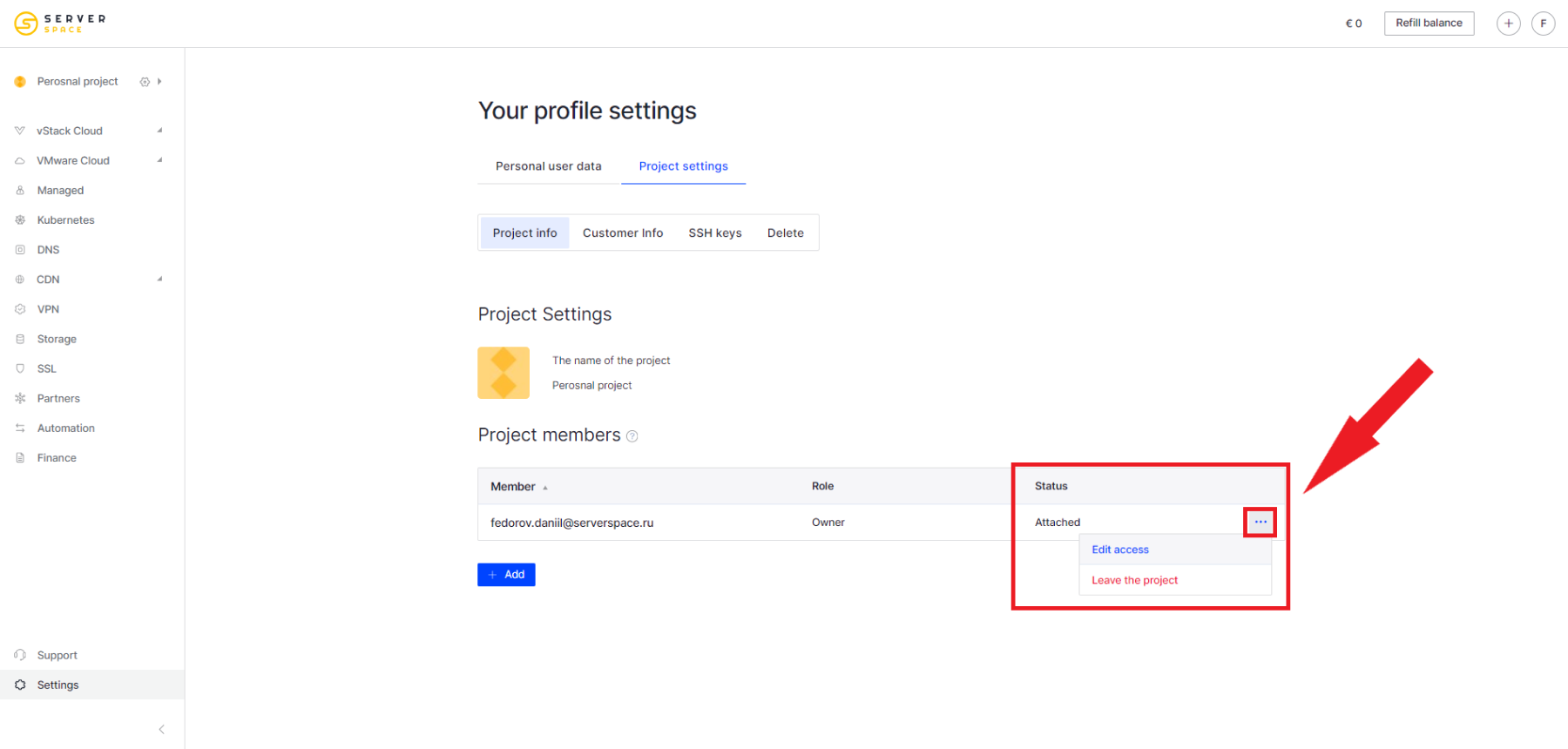
Si vous souhaitez modifier le rôle d'un utilisateur, sélectionnez "Modifier l'accès", après cela, le menu de changement de rôle s'ouvrira :